Altere a definição MTU
 Sugerir alterações
Sugerir alterações


Você pode alterar a configuração MTU atribuída quando configurou endereços IP para o nó do dispositivo.

|
Sobre esta tarefa
O valor MTU da rede deve corresponder ao valor configurado na porta do switch à qual o nó está conetado. Caso contrário, problemas de desempenho da rede ou perda de pacotes podem ocorrer.
|

|
Para obter o melhor desempenho de rede, todos os nós devem ser configurados com valores MTU semelhantes em suas interfaces de rede de Grade. O alerta incompatibilidade de MTU da rede de Grade é acionado se houver uma diferença significativa nas configurações de MTU para a rede de Grade em nós individuais. Os valores de MTU não precisam ser os mesmos para todos os tipos de rede. |
Para alterar a configuração MTU sem reinicializar o nó do appliance, Use a ferramenta alterar IP.
Se a rede cliente ou administrador não tiver sido configurada no Instalador de dispositivos StorageGRID durante a instalação inicial, Altere a definição MTU utilizando o modo de manutenção.
Altere a configuração MTU usando a ferramenta alterar IP
Você tem o Passwords.txt arquivo para usar a ferramenta alterar IP.
Acesse a ferramenta alterar IP e atualize as configurações de MTU conforme descrito em "Alterar a configuração da rede do nó".
Altere a definição MTU utilizando o modo de manutenção
Altere a configuração MTU usando o modo de manutenção se você não conseguir acessar essas configurações usando a ferramenta alterar IP.
O aparelho foi "colocado modo de manutenção".
-
No Instalador de dispositivos StorageGRID, selecione Configurar rede > Configuração IP.
-
Faça as alterações desejadas nas configurações de MTU para rede de Grade, rede de Admin e rede de cliente.
-
Quando estiver satisfeito com as definições, selecione Guardar.
-
Se este procedimento for concluído com êxito e tiver procedimentos adicionais a serem executados enquanto o nó estiver no modo de manutenção, execute-os agora. Quando terminar, ou se tiver alguma falha e quiser recomeçar, selecione Avançado > Reiniciar controlador e, em seguida, selecione uma destas opções:
-
Selecione Reboot into StorageGRID
-
Selecione Reboot into Maintenance Mode (Reiniciar no modo de manutenção) para reiniciar o controlador com o nó restante no modo de manutenção. Selecione esta opção se tiver alguma avaria durante o procedimento e pretender recomeçar. Depois que o nó terminar de reiniciar para o modo de manutenção, reinicie a partir da etapa apropriada no procedimento que falhou.
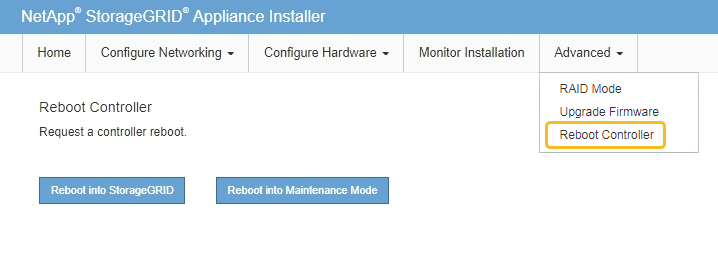
Pode demorar até 20 minutos para o aparelho reiniciar e voltar a ligar a grelha. Para confirmar que a reinicialização está concluída e que o nó voltou a ingressar na grade, volte ao Gerenciador de Grade. A página NÓS deve exibir um status normal (ícone de marca de seleção verde
 à esquerda do nome do nó) para o nó do dispositivo, indicando que não há alertas ativos e o nó está conetado à grade.
à esquerda do nome do nó) para o nó do dispositivo, indicando que não há alertas ativos e o nó está conetado à grade.
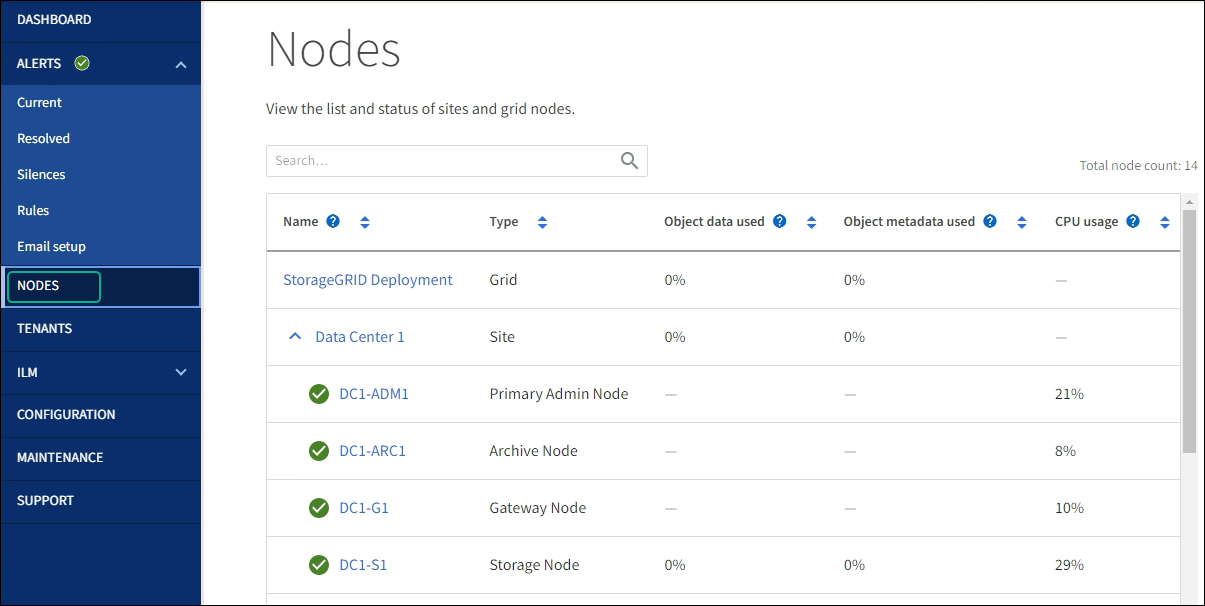
-


